FAQ: Platine 2
Zurück zur FAQ-Hauptübersicht
Passermarken
Laut dem Logbuch gibt es (endlich) eine neue Passermarke:
2009-01-16: 14.2.0.57: Neue Passermarken-Form eingeführt: Scheibe (gefüllter Kreis)
Wo findet man die?
Unter "Elemente/Passermarken setzen" können Sie eine Passermarke einfügen.
Standardmäßig wird die Form "Zwei Viertel" eingesetzt. Möchten Sie eine andere
Form, klicken Sie die Passermarke doppelt und stellen Sie die gewünschte Form
ein.
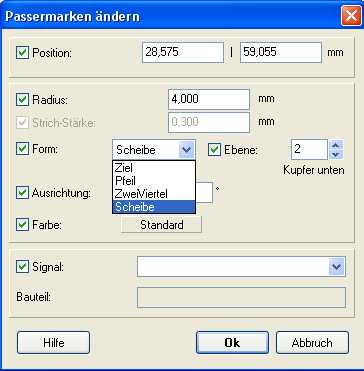
Danke für die schnelle Hilfe, so geht es. Allerdings sollte das vielleicht dann auch bei den Projekt-Einstellungen zu ändern gehen. Könnte man nicht auch eine Passermarke mit Lötstoplack einbauen? Für meinen Drucker und Bestückautomaten brauche ich optimalerweise eine gefüllte Scheibe (1-3mm) im Kupfer ohne Lötstop. Mit Ihrer Passermarken-Scheibe muss man auch zwei aufeinander setzen um auch den Lötstop zu entfernen. Da ist meine eigene Lösung, Passermarke als Bauteil definiert, deutlich einfacher. Als Bestücker kämpfe ich ständig mit dem Problem, dass die Layouter keine Passermarken einsetzen, es wäre also eigentlich sogar eine Fehlermeldung sinnvoll die darauf hinweist, dass man noch keine Passermarke gesetzt hat. Allerdings nur, wenn die auch "richtig" aussieht (s.o.).
Sie können die Passermarken im Layout auch so einfügen:
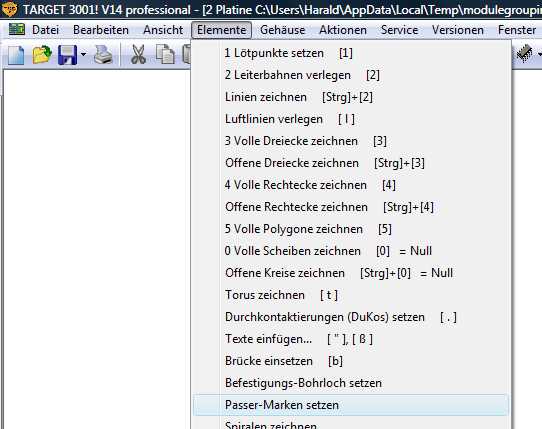
(Bild 1: Menü)
Unten in der Statuszeile sehen Sie dann den aktuellen Modus:
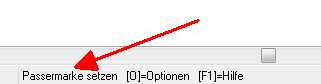
(Bild 2: Statuszeile mit Modus)
Drücken Sie dann [o] für Optionen und stellen Sie die Form der zukünftigen Passermarken ein. Wenn Sie Ihr leeres Projekt jetzt unter dem Namen VORLAGE.T3001 in Ihrem Pfad für TARGET-Anwendungsdaten speichern, wird diese Datei auch jedesmal mit ihren Einstellungen als Vorlage geöffnet, wenn Sie ein neues Projekt beginnen. In Zukunft sind also alle Ihre Passermarken, die Sie mit dem obigen Menüpunkt aufrufen, gefüllte runde Kreise.
Lötstoppmaske ist in den Passermarken leider (noch) nicht drin. Eigentlich reden Sie ja auch nicht von Passermarken, die der Zentrierung von Lagen zueinander dienen, sondern von Fiducials für die Bestückung einzelner Bauteile. Es kann tatsächlich durchaus sinnvoll sein, sich ein solches Fiducial als Bauteil zu kreieren.
Fehlende Fiducials im Design-Rule-Check als Fehler zu monieren halten wir für schwierig.
.
Rundes Platinenlayout
Für ein Projekt benötige ich ein rundes Platinenlayout. Wie kann ich dieses erstellen?
Zeichnen Sie bitte auf der Umrissebene 23 mit der Zeichenfunktion einen ungefüllten Kreis. Erst die Zeichenfunktion wählen, dann die Ebene (mit M2 auf die Ebenenziffer in der Sidebar). Durch einen Doppelklick kann er danach in der Größe etc. noch bearbeitet werden. Dies ist Ihr kreisförmiger Platinenumriss, innerhalb dessen Sie nun nach Herzenslust basteln können.
Händisches Zeichnen von Leiterbahnen
Bei dieser Tätigkeit schaltet sich die Art der Verlegung von selbst um, also etwa von "Leiterbahn zuerst horizontal verlegen" auf die nächste Option "Leiterbahn zuerst vertikal..." usw., es scheint der Reihe nach zu gehen egal was ich zuerst gewählt hatte. Ist das so gewollt? Es passiert auch nicht immer. Eventuell nur wenn ich die Zeichenaktion abbreche und nochmal beginne.
Mit der Leertaste können Sie den Knickmodus unkompliziert umschalten. Mit der rechten Maustaste während der Verlegung geht es etwas akrobatischer, aber dafür werden auch alle 5 Modi durchgeschaltet.
Auswahl der Ebene für Zeichen-Elemente
Die automatische Bemaßung [m] wird auf der Platine in der zuletzt benutzten Ebene gezeichnet, nicht in der aktuell gewählten! Nur wenn in der Bemaßungsebene (22) erst eine Linie o. ä. gezeichnet wurde, dann zeichnet auch die Bemaßung [m] auf diese Ebene...?
Drücken Sie bitte am Startpunkt die Taste [m] für Messen und bewegen Sie die Maus und klicken Sie am Endpunkt mit Mausklick M1. Bewegen Sie die Maus. Oben am Ende der Toolbar erscheinen 4 Ebenen eingeblendet, deren vorderste gerade zum Zeichnen verwendet wird. Klicken Sie auf eine der anderen drei um sie jeweis auszuwählen. Haben Sie die Ebenen-Werkzeugleiste* rechts angeschaltet, so können Sie auch das kleine Kästchen vor der jeweiligen Ebenenfarbe anklicken, um die Ebene zu wechseln. Bei der gewählten Ebene erscheint ein kleiner schwarzer Pfeil. Klicken Sie nun mit M1 um die Bemaßung auf der gewünschten Ebene abzulegen. Diese Ebenen-Philosophie gilt übrigens für alle TARGET-Aktionen. Ob Sie eine Linie, eine Leiterbahn oder eine Passermarke zeichnen.
- Die Ebenen-Werkzeugleiste können Sie unten im Menü Ansicht einschalten.
Sie können die Ebene am besten während der Aktion kontrollieren und einstellen: - Die vier Ebenen oben rechts in der Werkzeugleiste (die erste ist aktiv, die anderen drei, die die direkt vorangegangenen repräsentieren, können aktiviert werden) - Im Ebenen-Tool rechts hat die aktive Ebene ein kleines Dreieck im Kästchen vor der Farbe, die anderen Kästchen können geklickt werden, um das Dreieck zu erhalten.
Bestückungs-, Positionsplan
Kann man mit Target3001 auch einen Bestückungs- und Positionsplan erstellen? Und wenn ja wie?
Sie können in der Layout-Ansicht oben den Ebenen-Dialog öffnen, indem Sie auf den bunten Ebenen-Stapel im Toolbar klicken. Nun schalten Sie links alle Ebenen unsichtbar ausser der Ebene 21=Bestückung oben. Dazu ggf. auch am linken Rollbalken hoch scrollen. Dann [Ok], um den Dialog zu bestätigen. Jetzt sehen Sie nur noch den Bestückungsplan, den Sie auch ausdrucken können. Die Griffe der Bauteile (kl. Kreuzchen) werden natürlich nicht mit ausgedruckt.
Zwei Platinen im einem Projekt machbar?
Für ein Netzteil in einem Hutschienengehäuse soll es eine untere und eine obere Platine geben (mit Federleisten verbunden). Es scheint nicht zu klappen zwei Platinen auf eine Platinenseite zu bekommen (es sei denn als "eine"). Und ein neues Platinenfenster läßt sich zwar erzeugen aber man scheint auf beide Platinenfenster nur dasselbe zeichnen zu können. Das eignet sich offenbar nicht für meinen Fall. Ok, ich könnte tricksen und zB. eine größere Platine mit "Bruchkante" erzeugen oder zwei Projekte daraus machen. Aber gibt es für diesen sicher nicht seltenen Fall keine offizielle Methode? Warum sind die zusätzlichen Platinenfenster nur Kopien des ersten?
In TARGET können Sie immer nur eine Platine in einem Projekt an einer Stelle machen. Daher können Sie in Ihrem Fall nur entweder zwei Projekte daraus machen oder die beiden Platinen in einem Projekt nebeneinander zeichnen. Übereinander (ähnlich Multilayer) geht nicht, da die Bohrungen normal immer komplett von oben nach unten durch gebohrt angezeigt werden. Sie könnten evtl. auch, wie beim Multilayer, mit Padstacks arbeiten. D.h. Sie können z.B. eine Duko definieren, die nur die beiden oberen Kupferlagen durchbohrt und eine, die nur die beiden unteren durchbohrt. Das ist aber sehr komplex und schießt ggf. in Ihrem Falle mit Kanonen auf Spatzen. In der Ansicht sind die Bohrungen der Dukos immer alle sichtbar, für's Bohren werden dann aber unterschiedliche Dateien pro Padstack ausgegeben, so dass die unterschiedlichen Platinen sich bohren lassen. Die unterschiedlichen Kupferlagen werden ehedem in unterschiedlichen Dateien ausgegeben.
Die Platinen sollten also nebeneinander platziert werden. Pro Projekt gibt es nur eine Platinen-Ansicht. Lassen Sie zwischen den Platinen 2mm Platz, damit sie auseinander gefräst werden können.
Die Möglichkeit mit den Padstacks ist ggf. zu verzwickt und letztlich auch nicht ganz billig...
Unterschiedliche Projekt-Layouts zu einem Nutzen zusammenführen
Wenn zu einem Gesamtprojekt mehrere kleinere Leiterplatten gehören (3xA, 1xB, 2xC), kann man diese dann erst einzeln designen und bei der Ausgabe dann zu einem Nutzen, zu einer größeren Leiterplatte zusammensetzen um einen Projekt-Leiterplattensatz als ein Aufrag/Ausdruck zu erstellen?
Erstellen Sie eine leere "Platine ohne Schaltplan". Jetzt öffnen Sie nacheinander Ihre Projekte. Schalten Sie in die Layout-Ansicht, stellen Sie alle Ebenen sichtbar und fangen Sie mit [Strg]+[a] die ganze Platine. Kopieren Sie diese nun nebeneinander in das leere Projekt. Jetzt z.B. im PCB-POOL produzieren.
Mehrere Layouts auf eine Folie drucken
Um Folien zum Ausdruck der Layout PCB's zu sparen (weil die nicht billig sind), wäre es nicht schlecht, wenn man mehrere Layouts (auch verschiedene) auf eine Folie bringen könnte. Was muss ich tun?
Bitte öffnen Sie ein neues, leeres Projekt als "Platine ohne Schaltplan". Öffnen Sie zusätzlich die anderen Platinen und kopieren Sie die Platinen über die Zwischenablage in Ihr leeres Projekt. Ordnen Sie die Platinen nach Belieben an und drucken Sie die einzelnen Ebenen auf Ihre Folie. Wenn Sie Ober und Unterseite auf einer Folie möchten, setzen Sie die Platine einmal ungespiegelt ab und und beim zweiten Mal drücken Sie vor dem Ablegen [s] für spiegeln.
Platine "duplizieren"
Ich habe ein Platinenlayout mit den Maßen 24 x 24 mm erstellt. Nun möchte ich dieses Layout 24 mal auf eine Europlatine plazieren. Wie macht man das?
Verwenden Sie ab Version 11 die Funktion "Nutzen setzen" in der Layoutansicht im Menü "Aktionen". Für ältere Versionen gilt: Das Layout markieren, kopieren und dann an gewünschter Stelle beliebig oft einfügen/verschieben.
Beschriftung der Platine spiegeln
Nach dem Herstellen einer Platine, bringe ich immer eine gespiegelte Schrift wie z.B. "Verstärker mit OP" in die Masse (Ebene1,Lösch unten) mit ein um damit bei der Platinenbelichtung die richtige Seite darzustellen. Mir ist nun aufgefallen, dass nur die Target-Schriftart sich "spiegeln" lässt nicht aber z.B. Arial. Positionsveränderungen und drehen funktioniert mit allen Schriftarten, aber nicht das "spiegeln". Ist dies ein Fehler oder gewollt?
Bitte verwenden Sie im Layout lieber die TARGET-Schrift. Der Gerbertreiber unterstützt zwar Windows-Schriftarten, aber nicht alle Leiterplattenhersteller unterstützen die jeweils gewählte Windows-Schriftart.
Lötstopp über Dukos konfigurierbar?
Ich verwende gemischte Dukos, also normale Dukos und welche die in einem smd-Pad sitzen können. Klarerweise sind die Dukos im smd-Pad nicht mit Lötstopplack überzogen, leider aber alle anderen normalen Dukos auch nicht. Bei meinen mini-Strukturen möchte ich aber normale Dukos die dicht neben anderen Dukos oder Pads sitzen, abdecken können, damit keine Kurzschlüsse durch Lötmaterial entstehen. Frage: Kann ich bei einzelnen Dukos explizit definieren ob da Lötstopplack drüber soll oder nicht? Wenn ja, wie geht das?
In der Gerber-Ausgabe (z.B. PCBout) können Sie angeben, ob DuKos mit Lötstopp bedeckt werden sollen oder nicht. Wenn Sie auswählen, dass alle DuKos mit Lötstopplack bedeckt sein sollen, können Sie im TARGET über einigen DuKos dennoch einen kleinen Kreis in die jeweilige Lötstopplage zeichnen, damit diese nachher einzeln frei bleiben. (Lötstopp wird im TARGET ja negativ dargestellt: Wo's grün ist, ist nachher kein Lötstopplack). Die neueren Versionen bieten für jede DuKo sowie deren Bohrloch die Möglichkeit, mit Lötstoplack bedeckt zu sein oder nicht.
Bestückungsseite von SMD Bauteilen ändern
Ich habe versucht die Bestückungsseite eines SMD Bauteils zu ändern (QFP208 Gehäuse). Ich klicke das Bauteil doppelt an, so das alles markiert ist. Dann erhalte ich den Dialog zur Änderung. Ändere ich die "Ebene", dann wird lediglich das Griffkreuz auf diese Ebene gelegt, die Pads bleiben aber artig auf dem Top Layer. Bei anderen Programmen gibt es eine Taste, mit der man ein Bauteil welches man verschiebt auf die andere Seite klappen kann. Ich hoffe ich muß nicht alle Pins von Hand auf die andere Seite bringen und dann das Bauteil auch noch spiegeln.
Markieren Sie bitte das gewünschte Bauteil und drücken Sie die Taste [s] für spiegeln. Hierbei wird das Gehäuse auf die andere Kupferebene gebracht.
Überlappung von Gehäusen?
Ich habe ein spezielles Gehäuse definiert, das funktioniert auch soweit sehr gut. Aber nach Aktivieren der Option zum Überpüfen auf Gehäuseüberlappung bei der Platinenüberprüfung wird nicht erkannt, wenn sich dieses Gehäuse mit anderen Gehäusen überschneidet. Mit den mitgelieferten Bibliotheksgehäusen funktioniert das aber. Also habe ich versucht, herauszufinden, in welcher Ebene die Bibliotheksgehäuse den äußersten Umfang speichern, aber ich habe nichts Besonderes gefunden.
Normalerweise reicht es, die Bauteil-Umrisse auf Ebene "21=Bestückung oben" zu zeichnen.
Fragen zu Outline Fräsfunktionen
1. Werden sie eine BLOW-UP-Lötaugen Funktion einbauen ? (NUR Lötaugen mehrfach Fräsen zum besseren löten)
2. Werden sie eine BLOW-UP-KOMPLETT Funktion einbauen? (Komplette Leiterplatte mit 2 oder mehreren Fräscontouren umlegen.
3. Ist ein Rub Out geplant (Freifräsen)
4. Wie kann ich mehrere Fräser auswählen mit unterschiedlichen Durchmessern? Um unterscheidlich breite Isolationen zu fräsen?
RubOut ist mittlerweile enthalten. Ebenfalls werden die Masseflächen berücksichtigt. BlowUp für Lötaugen gibt's erst später. Wenn die Masseflächen berücksichtigt werden, wird ja auch die Aura berücksichtigt. Ggf. können Sie dann BlowUp bzw. unterschiedliche Isolationskanäle mit verschiedenen Auren erreichen.
xGerber Import ausserhalb des Arbeitsbereiches
Ich muß xgerber-files eines fertigen Layouts (nicht Target) bearbeiten. Nach dem Import liegen die Daten aber außerhalb des nutzbaren Bereiches. Ich kann sie daher nicht mal markieren oder verschieben.
Markieren Sie bitte nichts. Jetzt nehmen Sie den Menübefehl "Bearbeiten / Wahl umkehren". Dann sind Ihre Elemente markiert und Sie können sie in unseren Quadratmeter verschieben.
Belegung der "Vier individuell programmierbaren Schalter..."
..."mit Voreinstellung für das Verlegen von Signalbahnen" -- Diesen Schaltern kann man offensichtlich nur die Breite der Signalbahnen zuweisen. Es wäre sinnvoll, auch die verschiedenen Ebenen (oben, unten...) mit einzubeziehen. Am besten, man könnte jedem Schalter eine andere Konfiguration der gesamten Optionsbox zuweisen.
Im Dialog für Leiterbahn-Optionen gibt es rechts 12 Schalter die alles speichern.
Dicke der Leiterbahnen ändern
Bin dahintergekommen, wie man ein ganzes Projekt markiert ( = ganze Platine markieren). Das Ändern mit 'ä' der schon verlegten Leiterbahnen funktioniert auch ganz gut, aber ich möchte vor dem Routen die Leiterbahndicken verändern und zwar aus den Informationen, die im Schaltplan definiert wurden. Hier müsste ich die Eigenschaften der Leiterbahndicke mit 'ä' verändern können, doch da habe ich noch nichts passendes gefunden! Wer kann mir da weiterhelfen?
Bitte klicken Sie ein Signal-Segment im Schalplan doppelt M11. Im erscheinenden Ändern-Dialog müssen Sie nun [Eigenschaften] anklicken. Dort können Sie die zukünftige Stärke der Bahnen im Layout festlegen.
Die Leiterbahndicke von einem Signal im Schaltplan kann ich schon ändern, das ist nicht das Problem. Vielmehr das Ändern der Leiterbahndicke mehrerer Signale im Schaltplan mit [ä] habe ich nicht geschafft. Es ist etwas mühsam, jedes Signal einzeln anzuklicken und dann mit Eigenschaften die Dicke zu verändern! Vielleicht haben Sie noch eine Lösung?
Bitte selektieren Sie jeweils mindestens ein Segment der gewünschten Signale im Schaltplan. Das erste mit Mausklick [M1] und alle weiteren mit [Shift]+M1. Zuletzt markieren Sie mit [Shift]+M1 auch noch ein anderes Element, z.B. einen Text. Diesen Kniff mit dem Textelement müssen Sie anwenden, um jetzt mit [ä] nicht den Dialog "Signalbahn ändern" zu bekommen sondern den Dialog "Ändern der markierten Elemente". In diesem Dialog "Ändern der markierten Elemente" klicken Sie nun rechts oben auf 'Einzelne Eigenschaften der Markierten'. Links klicken Sie nun alle Elementarten aus (z.B. Texte), so dass nur noch die "Signalbahnen" ein Häkchen haben. Rechts unten tragen Sie nun hinter Eigenschaft das Wort "MINDESTBREITE" ein und hinter dem Gleichheitszeichen z.B. den Wert 1mm. Dann endlich drücken Sie [Return]. Jetzt sollten alle Signale, von denen mindestens ein Segment markiert war, die entsprechende Eigenschaft gesetzt bekommen haben.
Komplettes Projekt markieren
Leider kann ich nur eine Seite komplett markieren. Wenn ich dann auf 'ä' drücke, kann ich nur die Signalbahnen ( im Schaltplan ) die Strichstärke ändern, nicht aber die Breite des Signals (Leiterbahn)! Vielleicht liegt es an der Markierung des gesamten Projektes? Wer kann mir da freundlicherweise helfen?
Wir waren davon ausgegangen, dass Sie die vorhandenen Leiterbahnen der Platine ändern wollen. Scheinbar möchten Sie aber die Breite der zukünftigen Bahnen fürs Layout bereits im Schaltplan einstellen. Bitte klicken Sie ein Signal-Segment im Schalplan doppelt (M11). Im erscheinenden Ändern-Dialog müssen Sie nun [Eigenschaften] anklicken. Dort können Sie die zukünftige Stärke der Bahnen im Layout festlegen.
Massefläche bearbeiten
Nach dem Erstellen einer Massefläche kann es vorkommen, dass "Inseln" entstehen (die nach nigendwo eine Masseverbindung besitzen). Wie kann ich diese Inseln löschen, ohne die komplette Massefläche dabei wieder zu entfernen?
Sie können z.B. einfach ein Dreieck oder ein Polygon über den überflüssigen Zipfel zeichnen. Wenn die Masse unten betroffen ist, sollte die Abdeckung auf Ebene "1=Lösch unten" gezeichnet werden, bei Kupfer oben auf Ebene "15=Lösch oben". Um die Ebene einzustellen, drücken Sie bitte [O] für Optionen, wenn Sie bereits im Modus für Dreieck oder Polygon sind (siehe Statuszeile).
Ich möchte gerne geroutete Leiterbahnen wieder auf Luftlinien zurücksetzen. Was muss ich tun?
Bitte löschen Sie die Leiterbahnen einfach wieder. Wenn Sie alle autogerouteten Bahnen löschen möchten, fangen Sie Ihre Platine komplett und drücken Sie [Entf]'. TARGET entfernt dreistufig. Beim ersten [Entf] nur autogeroutete Bahnen, beim 2. [Entf] auch handgeroutete Bahnen und beim 3. [Entf] auch die Gehäuse. Zu viel entfernt? Drücken Sie [undo].
Leiterbahnen auf andere Ebene kopieren
Ich muß Leiterbahnen (ohne Schaltplan) zeichnen. Dabei muß ich ähnliche Bahnen auf Kupfer oben und Kupfer unten zeichnen. Die Vorlagen dafür importiere ich als DXF. Ich habe versucht, die Zeichnungen von der einen Ebene über "Copy" auf die andere Ebene zu übertragen, die markierten Objekte werden aber immer auf der Ebene eingefügt, auf der sie gezeichnet wurden. Gibt es eine Möglichkeit, die Leiterbahnen von Ebene zu Ebene zu kopieren oder zu verschieben oder muß ich alles doppelt nachzeichnen?
Bitte markieren Sie die Bahnen und kopieren Sie diese ein mal an eine freie Stelle neben Ihrer Platine. Jetzt markieren Sie die neuen Bahnen und drücken [ä] für Ändern. Im folgenden Dialog 'Leiterbahnen ändern' stellen Sie die Ebene auf die gewünschte neue Ebene ein. Die neuen Bahnen "fallen" so praktisch auf die neue Ebene.
Platine bei PCB-Pool bestellen
Ich möchte bei PCB-Pool eine doppelseitige Platine bestellen. Neben den Layern 2 und 16 habe ich noch die Flächenlayer aktiviert, um dort GND-Flächen zu nutzen. Muß ich beider Bestellung darauf hinweisen, oder werden diese Flächen automatisch bei PCB-Pool aktiviert?
Im Menü "Datei" gibt es direkt den Menüpunkt "Platine im PCB-Pool herstellen...". Hier können Sie auf einfachste Weise Ihre Platine direkt bestellen und die Daten auch gleichzeitig übertragen. Im Feld Bemerkungen können Sie gerne darauf hinweisen, dass Sie Masseflächen verwenden. Wenn Sie allerdings die Ebenen korrekt konfiguriert belassen, wird dies auch automatisch erkannt. Es schadet also nie, zum Besonderheiten einer Leiterplatte ein paar präzise Worte zu verlieren. Wenn Sie können, sollten Sie das ggf. in deutscher und in englischer Sprache tun, da die Umsetzung der CAM-Daten bei Beta-Layout in Irland erfolgt.
Leiterbahnen nur auf einer Ebene, keine Durchkontaktierung
Ich besitze Target 3001 light. Einzelne Platinen möchte ich als Lochraster aufbauen. Wie kann ich dem Programm beibringen, dass es nur in einer Ebene (Kupferseite) die Leiterbahnen verlegt. Bitte öffnen Sie den großen Ebenen-Dialog. Den finden Sie indem Sie auf den kleinen Ebenen-Stapel oben in der Werkzeugleiste klicken. Der Ebene 16 stellen Sie nun die Ebenenfunktion von "Kupfer oben" auf "Sonstige". Dann [Ok] drücken. Wenn Sie nun den Autorouter starten, können Sie oben in der Kladde "Ebenen" nochmal einsehen, welche Ebenen zum Routen verwendet werden. Ggf. klicken Sie nochmal auf den Knopf [Standard]. Platinen einseitig zu routen ist allerdings für Autorouter nicht allzu einfach, da sie auf wenigstens zwei Seiten optimiert sind. TARGET kann momentan auch noch keine eigenen Brücken setzen. Im selben Dialog, in dem man die Vorzugsrichtung für die Layer festlegt "Route Ebenen", gibt es auch eine Checkbox "für alle Signale gesperrt". Der Layer wird dann nicht mehr vom Autorouter benutzt. Man kann natürlich manuell auf dieser Ebene weiterrouten, falls das nötig ist.
Sternförmiges Zusammenführen von Masseleitungen
Ich habe in meinem Schaltplan mehrere Masseleitungen gezeichnet, z. B. DGND, AGND, GND, ... Natürlich haben alle das gleiche Potential und müssten eigentlich verbunden werden. Wichtig ist aber, dass diese Masseleitungen nur von einem Punkt aus im Layout weglaufen. Wann ich im Schaltplan alle Massesignale an einem Punkt miteinander verbinde, dann zeichnet er mir im Layout natürlich normale Verzweigungen und nimmt keine Rücksicht auf die einzelnen Masseleitungen. Wie schafft man es nun, dass sich diese Masseleitungen im Platinenlayout nur an EINEM Punkt treffen bzw. zusammengefuehrt werden?
Der Autorouter macht keine automatischen sternförmigen Signalverläufe, obwohl dies intern bereits vorgesehen ist und wir daran arbeiten. Momentan müssen Sie solche Bahnen von Hand verlegen. Wenn Sie im Schaltplan mehrere verschiedene Signale für diesen Zusammenschluss verwendet haben (GND, AGND, DGND etc.) dann bekommen Sie im Layout von TARGET's strengem Design-Rule-Check die rote Karte gezeigt. Verschiedene Signale lassen sich im Layout nicht verbinden. Da hilft nur ...
- 1) im Schaltplan nur ein Signal zu verwenden und im Layout von alleine den sternförmigen Verlauf erzeugen. Oder
- 2) im Layout Tricks anzuwenden und Fehlermeldungen bewusst in Kauf zu nehmen. Da TARGET nicht zulässt, dass Sie das letzte Segment AGND auf DGND ablegen (Meldung "Neue Verbindungen lassen sich nur im Schaltplan herstellen"), legen Sie dieses in der Nähe des Massepunktes ab und ziehen das Ende mit [z] auf den Massepunkt. Sie können statt des letzten Segmentes Leiterbahn auch ein Stück dicke (Mal-)Linie benutzen. In jedem Fall müssen Sie dann mit einer Abstands-Fehlermeldung rechnen und leben.
Sternförmige Massen bekommen Sie auch, wenn Sie getrennte Signale verwenden (AGND, DGN, GND) und dann über einen Widerstand mit R=0 verbinden. Später kann dieser ja entfernt werden.
Oft wird der Massestern als eigenes Bauteil generiert, z.B. wie ein Widerstand oder Transistor, bloß mit kurzgeschlossenen Pads. Bewährt haben sich auch zwei Pads, die so eng sitzen, daß sie nach dem Aufbau mit einer Lötperle kurzgeschlossen werden können. Bei gesplitteten Versorgungen werden die einzelnen Bereiche gern über Null-Ohm Widerstände angeschlossen, da dann beim Proto-Aufbau durch z.B. 0,1 Ohm die Stromaufnahme meßbar wird oder durch Ferrite und Abblock-Kondensatoren besser entstört werden kann.
Bauteilwerte fehlen im Layout
Wenn ich Gehäuse importiere, kommen bei einigen Bauteilen die Werte mit ins Layout, bei anderen nicht. Ich finde auch keine Möglichkeit die Werte nachträglich sichtbar zu schalten. Was muss ich machen?
Die Bauteile kommen so, wie sie von uns in der Bibliothek angelegt wurden. Wenn ein Wert mit abgespeichert wurde, wird er natürlich nachher auch angezeigt. Wenn Sie z.B. zu einem Widerstand den Wert im Bestückungsdruck sehen wollen, müssen Sie diesen mit der Taste ["] und einem Klick in die Nähe des Bauteils hinzufügen. Der sich nun öffnende Text-Dialog muss im unteren Drittel den Eintrag "Textfunktion = Bauteilwert" haben. Dann [Ok] drücken. Wenn Sie so einen Text mit der Funktion "Bauteilwert" in der Nähe eines Bauteil-Griffkreuzes hinzufügen, dann nimmt er dieses Bauteil als Besitzer an und zeigt auch brav dessen Wert an.
Wenn Sie in Zukunft alle Widerstände automatisch mit Wert haben wollen, so müssen Sie sich Ihren eigenen Wunsch-Widerstand erzeugen und in die Bibliothek exportieren.

